大神详解win8系统使用自带照片编辑软件的办法??
很多对电脑不熟悉的朋友不知道win8系统使用自带照片编辑软件进的问题如何解决,虽然win8系统使用自带照片编辑软件的少许解决办法,所以小编就给大家准备了win8系统使用自带照片编辑软件的情况实在太难了,只需要按照;1、首先,对win8自带的软件稍微介绍一下,就是升级win8后的“照片”软件; 2、小编上传了一张看球的现场图,以此为例,进行编辑,我们点击打开该图片;的方法即可解决,接下来小编就给大家带来win8系统使用自带照片编辑软件的具体解决流程。
具体如下:
1、首先,对win8自带的软件稍微介绍一下,就是升级win8后的“照片”软件;
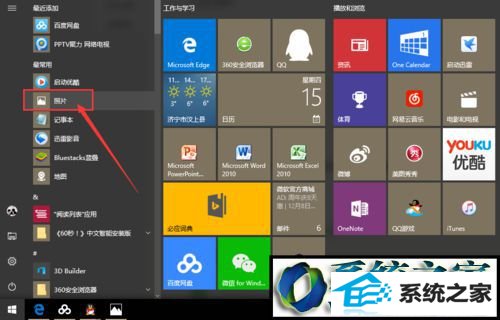
2、小编上传了一张看球的现场图,以此为例,进行编辑,我们点击打开该图片;

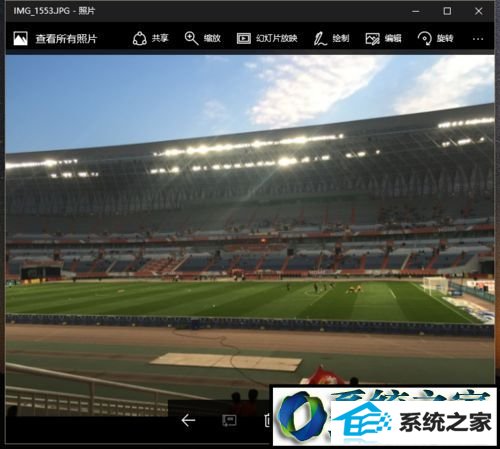
3、点击右上角“编辑”按键,开始编辑;
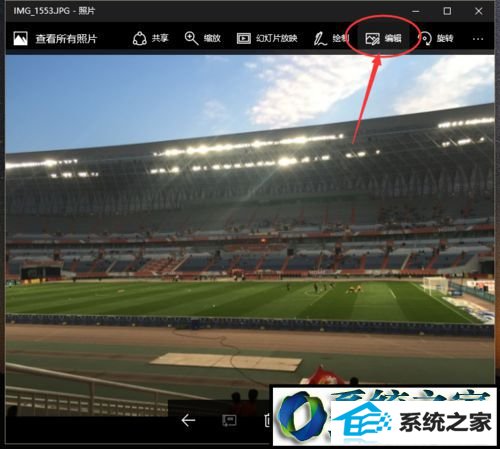
4、最简单的编辑,即“裁剪和旋转”,点击进入,我们可以(如下图)进行旋转和裁剪;
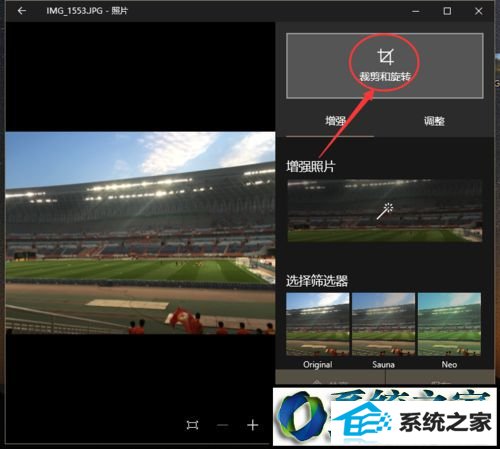
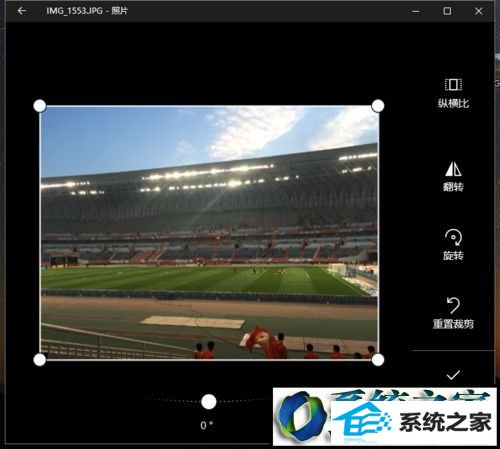
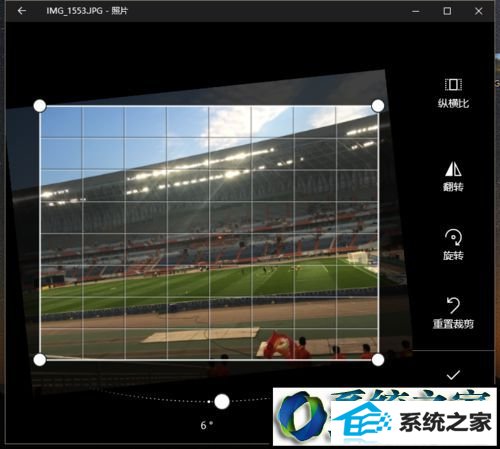
5、点击“增强图片”,进入后,滑动竖线,向右增强,向左减弱;
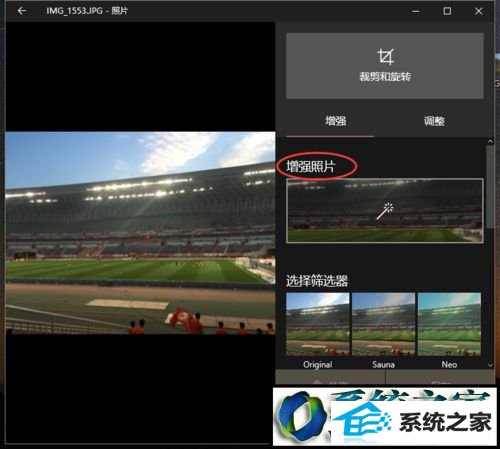
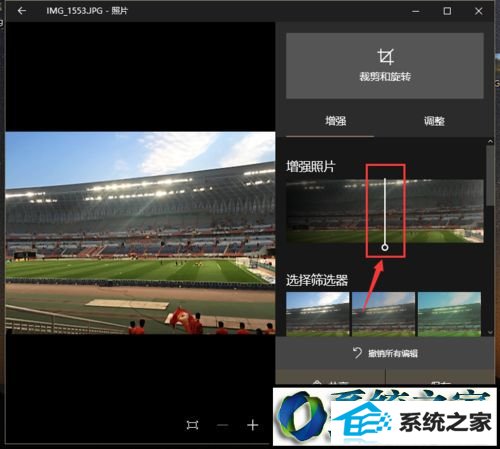
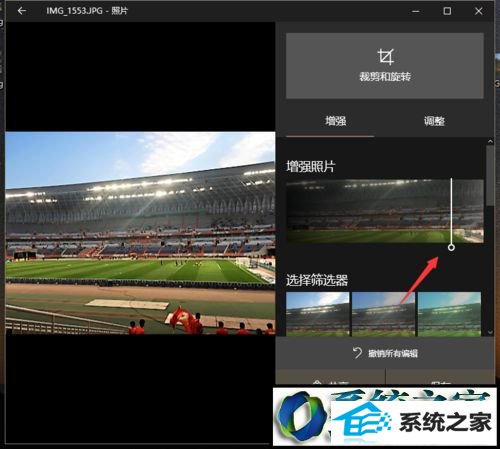
6、下面的是“选择筛选器”,其实就是大家常说的滤镜,进行选择;
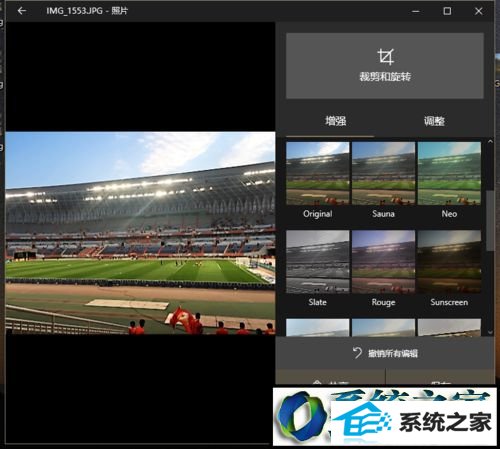
7、点击“调整”按键,这里面的功能比较多,也很实用;
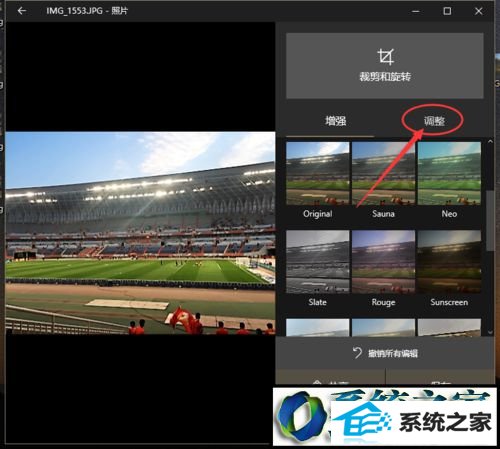
8、首先对于“光线”“颜色”“暖色”“清晰度”的调节,滑动竖线,向右增加,向左减弱;
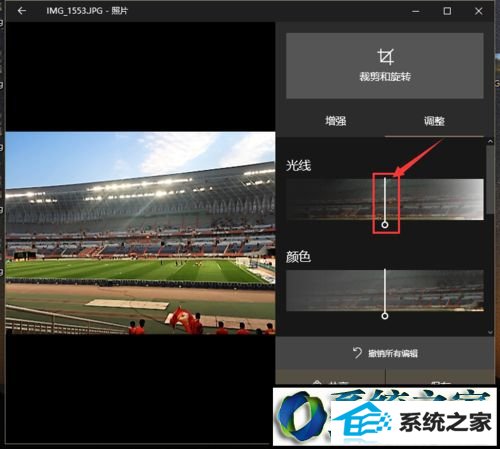
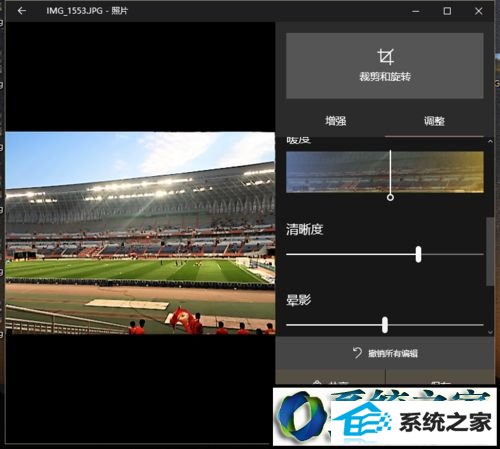
9、接下来的功能是斑点的祛除和红眼,这个照片的斑点祛除还是很有效果的;
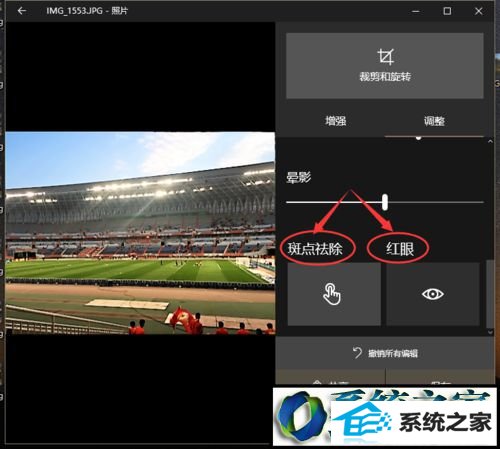
10、最后处理完以后,我们点击“保存副本”,选择位置进行保存;
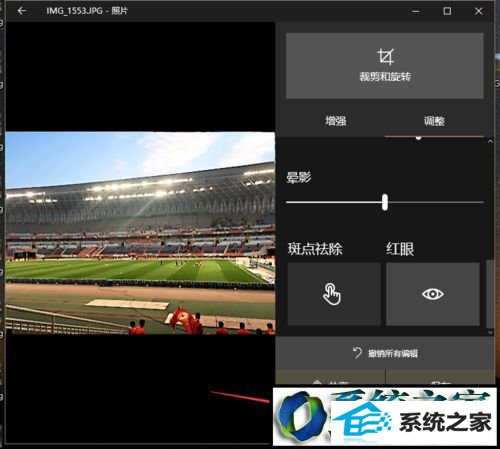
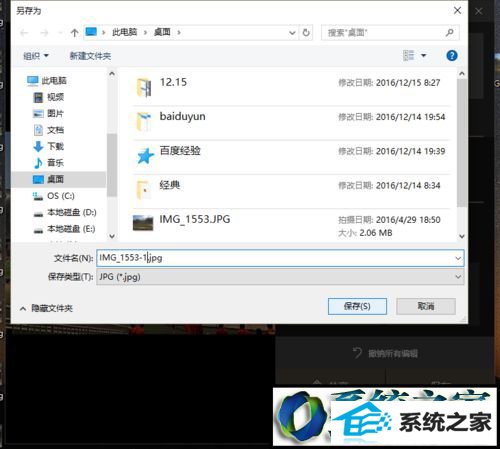
11、最后处理前后的图片我们进行一下对比,效果还是很明显的。
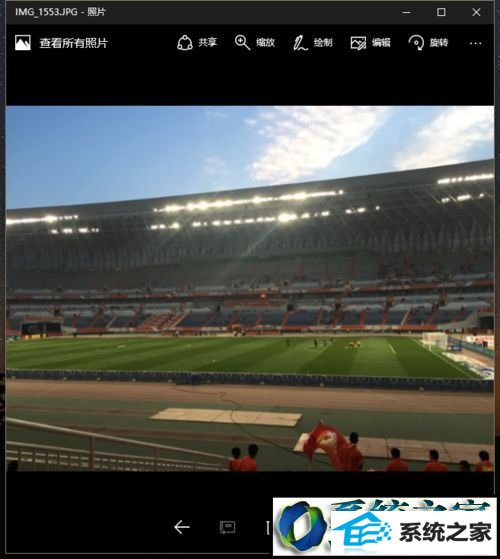
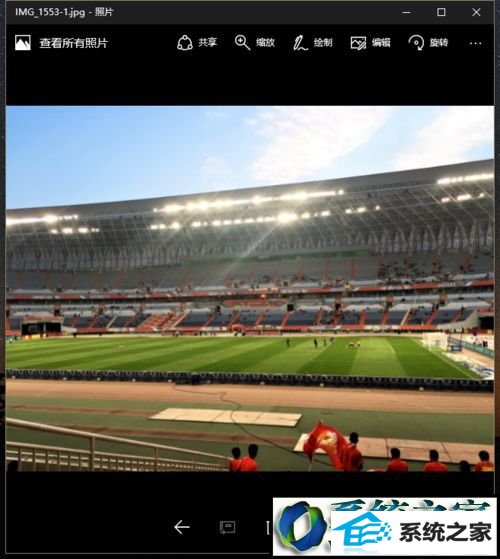
windows8系统自带照片编辑软件的使用方法就为大家介绍到这里了。如果你也想在win8系统中编辑图片的话,不妨试试上述步骤!
